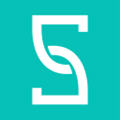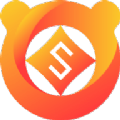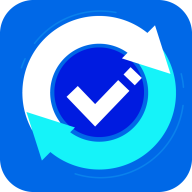一键清除!如何高效重排小艺建议中的应用,打造个性化界面
在日常生活中,智能手机已经成为我们不可或缺的一部分,而华为手机的智能助手小艺更是以其便捷性和个性化推荐功能深受用户喜爱。小艺建议会根据我们的使用场景和习惯来动态推荐应用,比如经常晚上7点左右进行运动,它便会在这个时间段推荐运动类服务。然而,随着时间的推移,我们可能会发现小艺建议中的某些应用内容并不符合我们的需求,这时,如何删除这些应用内容就成了我们关心的问题。本文将全方位解析如何删除小艺建议里的应用内容,帮助你更好地管理你的智能手机生活。
首先,我们需要明确的是,小艺建议推荐的内容包括万能卡片(如玩机技巧)、直达服务(如付款码、最近播放音乐等)以及app应用等,全天候覆盖生活、工作、驾驶等10+场景。比如,在晨间场景中,小艺建议会推荐新闻、日程、天气等服务;在午间场景中,小艺建议会推荐美食、支付等服务;在晚间场景中,小艺建议会推荐视频、阅读等服务。
那么,当我们想要删除小艺建议中的某个应用时,应该如何操作呢?以下是几种简单而有效的方法:
方法一:长按删除法
1. 解锁你的华为手机,进入桌面。
2. 在桌面上找到小艺建议服务卡片,注意要长按整个服务卡片,而不是点击里面的应用图标。
3. 长按后,会弹出一个选项设置菜单,点击“移除”选项。
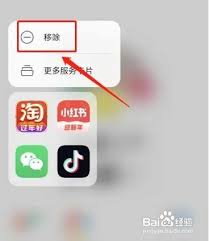
4. 接着,会弹出一个确定提示窗口,继续点击“移除”按钮即可完成删除操作。
方法二:桌面编辑状态删除法
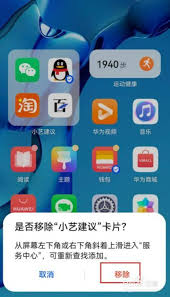
1. 双指按压桌面,进入桌面编辑状态。
2. 在编辑状态下,拖动小艺建议到右上角的“移除”按钮处。
3. 松开手指,即可完成删除操作。
需要注意的是,如果以上两种方法无法删除小艺建议中的应用内容,可能是因为桌面布局被锁定了。这时,你需要先关闭“锁定布局”功能再进行操作。具体步骤如下:
1. 双指按压桌面,进入桌面编辑状态。
2. 点击右下角的“桌面设置”选项。
3. 在桌面设置菜单中,关闭“锁定布局”功能。
4. 回到桌面,再次尝试上述删除方法。
此外,如果你对某个应用不感兴趣,但又不希望直接删除它,你可以通过长按该应用并选择“不感兴趣”选项来降低它的推荐频率。第一次点击“不感兴趣”时,小艺建议会告知你将降低该应用的推荐频率。多次点击“不感兴趣”后,该应用将被加入黑名单,不再被推荐。
当然,如果你之后又想重新添加小艺建议到桌面,也是非常简单的。你可以通过以下两种方法重新添加小艺建议:
方法一:通过服务中心添加
1. 在桌面左下角或右下角上滑,打开服务中心。
2. 在服务中心中,找到并点击“发现”选项。
3. 在发现页面中,选择“来自应用的服务”。
4. 找到并点击“小艺建议”选项。
5. 点击“添加到桌面”按钮,即可将小艺建议重新添加到桌面。
方法二:通过全局搜索添加
1. 在桌面下拉,打开全局搜索。
2. 在搜索框中输入“小艺建议”。
3. 找到并点击小艺建议的图标,进入设置项。
4. 在设置项中,点击“更多服务卡片”选项。
5. 选择你想要添加的卡片类型,并点击“添加到桌面”按钮。
总的来说,删除小艺建议中的应用内容是一个简单而直观的过程。通过本文的介绍,相信你已经掌握了如何删除小艺建议中的应用内容的方法。希望这些技巧能够帮助你更好地管理你的智能手机生活,让你的手机更加符合你的个性化需求。